Редкий счастливчик тот – кто может похвастаться стабильной работой своей сети Wi-Fi в часы пик (20:00 – 23:00) Понятно, что входящая скорость интернета в это время падает, так как распределяется между вами и вашими соседями по подъезду, подключенными к одному провайдеру. Именно на это списываются перебои в интернет соединении. Однако, дело не только в этом.
Мало кто из рядовых пользователей догадывается, что радиодиапазон, на который настроен Wi-Fi роутер, делится на несколько каналов. И если Wi-Fi роутеры ваших соседей работают на тех же каналах, что и ваш, то вы все испытываете проблемы с качеством доступа к сети. Связь будет либо прерываться, либо пропадет совсем и потребуется перезагрузка роутера. В этой ситуации даже самый быстрый интернет провайдер не сможет вам помочь и смена тарифа интернета тоже ничего не решит.
Как же решить эту проблему? Во-первых, нужно изучить радио обстановку в час пик вокруг места работы вашего роутера. Во-вторых, переключить работу Wi-Fi роутера на другие менее загруженные каналы, для снижения эффекта интерференции радиосигнала. Не надо иметь степень по физике, чтобы понять, что множество Wi-Fi роутеров, работающих на одной частоте, просто мешают друг другу.
Если пропадает или зависает интернет
Именно в этом кроется причина частых сбоев сети вай-фай в многоэтажных домах. Абоненты звонят провайдерам, пишут о них гневные посты в интернете. Интернет завален форумными сообщениями типа «Посоветуйте хорошего интернет провайдера, чтобы не глючил». Но зачастую провайдеры здесь не причем. Всему виной тяга некоторых соседей к высоким технологиям – мощным роутерам, охватывающим полдома и наводящим помехи в работу других беспроводных маршрутизаторов.
Какие симптомы у этой проблемы?
Падает скорость интернета, смартфоны и планшеты теряют связь с Wi-Fi точкой доступа. Изредка пользователь вообще не может подключиться к своей сети.
Как изучить Wi-Fi обстановку?
Нужна специальная утилита, которую можно скачать в интернете. Советуем воспользоваться программой InSSIDer, находящейся в свободном доступе. Она находит и показывает все активные Wi-Fi маршрутизаторы вблизи вашего компьютера и выводит наглядный список со всей информацией об этих Wi-Fi сетях: MAC-адреса, каналы рабочей частоты, SSiD, название и скорость соединения к сети, частоты информационного обмена, производители точек доступа соседей, виды шифрования и пр. При помощи данной утилиты вы можете определить на каких конкретно каналах функционируют находящиеся рядом роутеры соседей. Именно они наводят больше всего помех в работу вашей сети
Остается зайти в настройки своего Wi-Fi маршрутизатора и перевести его работу на каналы свободные от посторонних сигналов. К примеру, заходим в админку роутера по адресу 192.168.0.1 (эти цифры нужно ввести в адресную строку вашего браузера), вводим пароль (в большинстве случаев по умолчанию логин: admin и пароль: admin), заходим в Wireless панель – и во вкладке Channel заменяем существующий канал на один из 13 свободных в вашем диапазоне.
Зависает Wi Fi роутер? Рвется интернет соединение?_Решение!
При загруженной радиообстановке, после замены рабочего канала на более свободный, качество работы сети Wi-Fi в вашей квартире станет много лучше.
15 Март 2016 17:15
Проблема домашнего Wi-Fi часто состоит в том, что время от времени он просто перестает работать. Это проявляется в том, что страницы медленно начинают открываться в браузере, прерывается закачка видео или те, кто играют в игру на сервере, обнаруживают, что связь с сервером потеряна.
А ведь дома не всегда интернет нужен только для развлечений, в большинстве случаев он используется именно для работы. Нестабильная связь — нежелательное явление не только при работе с торрентами, но и в любой другой интернет-деятельности. Согласитесь, даже прочитать новостную ленту будет сложно, что уже говорить, если от вас требуется, скажем, оптимизация и раскрутка сайта . Поэтому постараемся обеспечить нормальную работу сети. Особенно ощутимы сбои во время максимальной клиентской нагрузки с 18:00 до 23:00. Действительно такие даже нерегулярные сбои вызывают много жалоб клиентов.
Рассмотрим причины. Как выглядит обычная схема разводки интернета в многоквартирном доме? Это точка доступа для всех квартир в доме, от которой к каждому проходит витая пара. Далее в квартире устанавливается роутер, который и раздает собственно wifi. Кроме беспроводного интернета роутер конечно же имеет возможность подключать клиентские устройства по проводу.
Причин может быть несколько. Чтобы определить, что именно стало результатом сбоев в раздаче wifi, необходимо следовать нескольким простым шагам и в 90% случаев проблему удается решить. Не стоит придавать особое значение тому, где именно расположен роутер, мешает ли ему микроволновка. Дело в том, что это редко приводит к значительной потере сигнала.
Роутер необходимо размещать там, где наиболее высока вероятность работы с беспроводными устройствами. Разумеется, роутер не располагают на кухне или в коридоре, а уж тем более в шкафу. Конфликт различных устройств теоретически возможен, но на практике встречается очень редко. Поэтому и от регулирования мощности раздачи сигнала роутером особого эффекта достичь не удастся.
И еще о бетонных стенах – когда точка wifi доступа расположена сразу на несколько квартир, то бетонные стены между ними могут быть преградой. Поэтому изучите вначале сигнал с помощью подходящих утилит.
Проверить скорость
Проверяем скорость передачи данных, которая дается самим провайдером, то есть тестируем именно кабельный интернет, ведь провайдер тянет к вам свой кабель в квартиру. Итак, подключаем кабель напрямую к компьютеру, настраиваем соединение с интернетом и проверяем с помощью какого-нибудь онлайн-сервиса скорость. Если скорость совпадает примерно с заявленной по договору с провайдером, то проблемы не в оборудовании оператора и не в кабеле. Если же скорость значительно ниже, то следует обратиться в техподдержку вашего провайдера – возможно, понадобится ремонт или по крайней мере диагностика.
В договорах с операторами часто присутствует растяжимое понятие «до 10 Мбит/с». Гарантию на конкретную скорость без этого предлога «до» получают только корпоративные клиенты, но и интернет у них значительно дороже. Все же, даже с такой неопределенной формулировкой скорость не должна падать несколько раз в течение дня ниже 5 – 7%.
Диагностируем роутер
Если скорость по кабелю нормальна и совпадает с договором, то проблема может быть в роутере. Именно это промежуточное оборудование может иметь ряд недостатков. Например, роутер старого поколения имеет ограничения по своей производительности и вполне возможно, просто технически неспособен обеспечить нужную скорость передачи данных (туннельные соединения L2TP/PPTP на скоростях выше 20-30 Мбит/сек не поддерживаются). Замена роутера решит данную проблему. Можно просто применить бестуннельное решение, если оно поддерживается вашим интернет-провайдером.
Настройка роутера
Вполне может оказаться, что даже новый роутер вносит проблемы в раздачу беспроводного интернета. А именно вся проблема может оказаться в его настройках – следите, чтобы ваша сеть была надежно защищена от использования третьими лицами. Стандартных паролей следует избегать, обычные настройки без защиты также не подходят. Как защититься? Правильная настройка домашнего роутера заключается в следующем:
- Меняйте пароль администратора, который дает доступ к настройкам роутера. Пароль должен содержать не менее 8 знаков, иметь различный регистр, цифры и символы (такой пароль практически невозможно запомнить, поэтому запишите его в надежное место).
- В настройках беспроводной сети необходимо скрыть SSID, поставить шифрование WPA. Пароль для сети также должен быть не менее 8 символов, а лучше больше, иметь различный регистр, содержать цифры, буквы.
- Насчет гостевого интернета может возникнуть проблема, ведь при хорошей защите лучше прописывать все MAC-адреса ваших устройств, которые подключаются по WiFi. В таком случае и каждому гостю необходимо прописывать МАС-адрес для его беспроводного устройства, что не совсем удобно.
- При настройке сети адрес роутера вы можете выбирать. Поэтому лучше выбрать тот, который наименее вероятен, а именно не в начале и не в конце сети. Например, для сети 192.168.0.0/28 (255.255.255.240), адрес роутера задать 192.168.0.8. Рекомендуемая сеть 192.168.10.32/28 (255.255.255.240), адрес роутера 192.168.10.40.
- Количество пользователей необходимо сократить до минимума, скажем, до количества ваших устройств плюс прибавьте 3 – 5 гостевых клиентов. Это делается на DHCP путем сетевой маски, рекомендуется сетевая маска /28 – 16 хостов, ведь в домашней сети сложно найти больше 16 беспроводных устройств.
- Обратите внимание на тип шифрования. Его всегда можно проверить (для Windows) в разделе «Беспроводное соединение», его параметры, выберите сеть, ее свойства и далее «Проверка подлинности (WPA2-PSK)».
Выбор канала
Часто оператор, подключая вам интернет, сам делает все настройки, дает роутер в подарок, настраивает там wifi доступ и сам выбирает канал. Обычно большая часть оборудования wifi работает на частоте 2,4 ГГц, а на этой частоте имеется 14 каналов и все они предназначены для работы беспроводных устройств.
Канал характеризуется следующими параметрами: ширина полосы, соотношение сигнал-шум, мощность сигнала. Одного канала окажется мало, так как различные устройства будут конфликтовать между собой. Поэтому, выбирая канал, остановите свой выбор на том, где предположительно будет мало конкурентов (если смотреть по уровню мощности сигнала, который близок к вашему).
Некоторые пользователи решают проблему кардинальным образом – переходят на совершенно иную частоту 5 ГГц. Но не всякий роутер технически позволит это сделать. Чтобы проверить уровень загрузки каналов и выбрать наиболее пустой, воспользуйтесь утилитами Wi-Fi Explorer для Mac, или inSSIDer для PC.
Проблемы со скоростью работы компьютера бывают довольно часто. Найти истинную причину их появления сложно, ведь для начала нужно определить, когда именно появляются «тормоза».
Довольно часто пользователи жалуются, что компьютер начинает медленно работать, сразу после подключения к интернету.
Почему тормозит ПК при подключении к интернету? Причин этому может быть много, а как избавиться от проблем, необходимо думать только после того, как вы определите причину. Сейчас мы рассмотрим несколько наиболее часто встречающихся факторов, из-за которых система медленно работает после подключения к сети.
Компьютер тормозит из-за интернета
- Вирус. Вполне возможно, что ваш компьютер заражен вирусом, ведь это одно из частых объяснений почти всех проблем. Но как он мог оказаться на моем компьютере, если есть антивирус? А давно ли вы обновляли его базы? Может быть, они уже потеряли актуальность.
- Программы, пожирающие трафик. Компьютер после подключения к интернету может начать тормозить потому, что множество программ начинают качать обновления. Происходит это довольно часто, а одновременная нагрузка сказывается на производительности.
- Обновление драйверов. Бывали и такие случаи, когда «тормоза» после подключения появлялись из-за автоматического обновления драйверов, которые были несовместимы и конфликтовали друг с другом.
- Проблемы с ОС. После заражения системы, внесения различных изменений и прочих действий, вполне возможно, что у вас появились проблемы с операционной системой. Даже ошибки в одном системном файле могут стать причиной медленной работы.
СОВЕТ: Если у вас тормозит компьютер после подключения к интернету, попробуйте отключить планировщик пакетов QoS, в некоторых случаях это помогает полностью решить проблему.

Возможные причины мы описали, поэтому теперь вам остается искать пути устранения проблем. Если это вирусы, пробуйте вылечить систему, отключайте все программы, которые пытаются получить доступ к сети, останавливайте автоматические обновления.
Источник: innovakon.ru
Роутер завис вообще!
В наше время многие из нас полагаются на роутеры для обеспечения стабильного интернет-соединения в наших домах и офисах. Однако иногда мы можем столкнуться с неприятной ситуацией, когда роутер просто зависает. В этой статье мы рассмотрим причины, по которым роутер может зависнуть, а также предложим несколько решений для устранения этой проблемы.
Почему роутер зависает?
Существует несколько потенциальных причин, по которым роутер может зависнуть:
- Высокая нагрузка на роутер: Если множество устройств подключено к вашему роутеру и активно использует интернет-соединение, это может привести к перегрузке роутера и его зависанию.
- Обновления программного обеспечения: Иногда обновления прошивки роутера могут вызвать временные сбои в работе устройства, что приведет к его зависанию.
- Неправильные настройки роутера: Некорректная конфигурация роутера или его параметров может стать причиной его зависания.
Как исправить проблему с зависанием роутера?
- Перезагрузка роутера: Попробуйте просто перезагрузить роутер, отключив его от питания на несколько минут, а затем включив снова.
- Проверьте подключение и провода: Убедитесь, что все кабели и провода правильно подключены к роутеру. Возможно, есть проблемы с сетевыми соединениями, которые вызывают зависание роутера.
- Обновление прошивки: Проверьте, доступны ли новые обновления прошивки для вашего роутера. Если есть, установите их, чтобы устранить возможные ошибки, которые могут привести к зависанию.
- Ограничьте количество подключенных устройств: Если у вас подключено много устройств к роутеру, попробуйте ограничить их количество. Выключите ненужные устройства или регулярно проверяйте, какие устройства используют больше всего интернет-трафика.
- Сброс к заводским настройкам: В крайнем случае вы можете сбросить все настройки роутера до заводских установок. Обратитесь к инструкции по эксплуатации вашего роутера, чтобы узнать, как это сделать.
Заключение
Зависание роутера может быть раздражающей проблемой, но, как правило, ее можно легко устранить, следуя приведенным выше рекомендациям. Помните, что стабильное интернет-соединение является важным аспектом нашего повседневного использования компьютеров и других устройств, поэтому ему следует уделить особое внимание.
- Помогите разобраться с фильмом «Покорители волн»
- Делать то что? )))
- Когда я родился на свет, а главное зачем, я забыл.
- На вашей работе пытались избавиться от беременных сотрудниц? К чему все привело?
- Пришлите пожалуйста ключик на Касперского 7.0 — очень нужно.
- Что делать, когда парень говорит «Приеду в финишу первым, идешь со мной в ресторан ужинать», а мне поддаться ему
- Где БЕСПЛАТНО скачать YoutubeGrabber?
- Хочется как-то разрядить обстановку.
Источник: robo-hamster.ru
«Тормозит» Wi-Fi? Есть, как минимум, 4 способа решить проблему!
Никто не будет спорить с тем, что беспроводные сети гораздо удобнее, чем кабельные. Однако, далеко не все домашние Wi-Fi сети работают так, могли бы работать. Все дело в тонкостях и нюансах, в которые посвящены лишь специалисты. Обычным пользователям остается два выбора – довольствоваться тем, что есть, или начинать вникать в детали.
Если вы относите себя к числу вторых, то этот материал стоит дочитать до конца. Не устраивает то, как работает Wi-Fi дома? Начните с самого простого – проверьте условия своего тарифного плана. Если в нем четко прописано, что скорость ограничена несколькими Мбит / сек, то ждать улучшений от настроек не стоит.
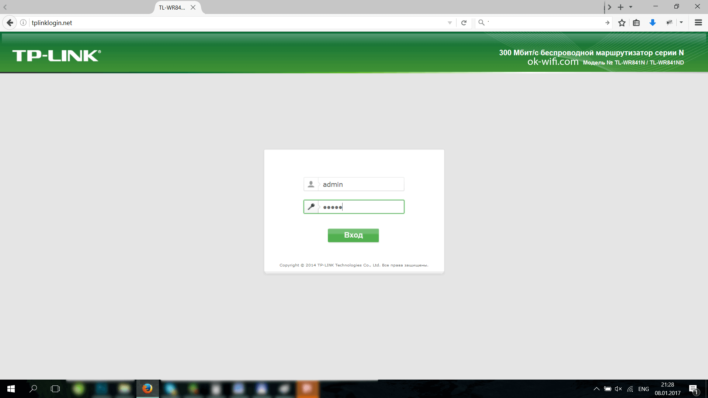
Когда условия договора предусматривают доступ в Сеть на скоростях в десятки и сотни Мбит / сек, стоит последовательно изучить все моменты. Сначала нужно сравнить скорости при беспроводном и кабельном подключении. Если значения скорости отличаются существенно, то, вероятно, причина проблем в самом роутере. Находим лучшую точку!
Роутер должен находится в такой точке жилища, чтобы расстояние между ним и подключенными устройствами было примерно одинаковым. Кроме того, нужно обратить внимание на наличие препятствий – стены, перегородки и т. п. Если установить на смартфон специальное приложение, можно скорректировать местоположение роутера, измеряя силу сигнала в всех точках квартиры, или дома.
Такая настройка, выполненная не «на глаз», а осознанно, в большинстве случаев решает проблему. Определяем оптимальный канал! Если проблема более серьезна, нужно попробовать использовать наименее загруженный канал. Для этого так же требуется специальный софт — Acrylic Wi-Fi или InSSIDer, например. Запустив программу, можно визуально увидеть, какие каналы лучше использовать.
Особенно это актуально в многоквартирных домах, где в каждой квартире работает свой роутер. Далее требуется зайти в веб-интерфейс роутера, написав в поисковой строке интернет-обозревателя его адрес 192.168.0.1 (192.168.1.1) и авторизоваться с системе с помощью пары логин / пароль, указанных на наклейке на нижней части роутера. Как правило, это комбинация admin/admin.
Возможно, Вы бы хотели читать нас чаще, тогда вот наш Telegram
Нужно перейти на вкладку «Беспроводная сеть» и внести правки в пункте «Канал» в соответствии с теми результатами, которые отображает ранее запущенная программа. Ситуацию может исправить репитер! Бывает так, что сеть стабильно работает везде, кроме самой дальней комнаты. Для этого случая есть свое решение – установка репитера.
Это устройство принимает слабый Wi-Fi сигнал и усиливает его. В результате покрытие становится стабильным даже там, где его не было.  Не исключено, что проблему можно решить и установкой более технологичного приемника Wi-Fi. Пользователи отзываются о них хорошо.
Не исключено, что проблему можно решить и установкой более технологичного приемника Wi-Fi. Пользователи отзываются о них хорошо.
В частности, отмечается, более стабильная работа и возможность использования USB-удлинителя для установки в том месте, где это, действительно, необходимо. Или новый роутер! Самым кардинальным и затратным способом оптимизации Wi-Fi-сети является приобретение нового роутера. Как бы мы не хотели сэкономить, иногда требуется потратиться, чтобы получить желаемое.
Применительно к беспроводным маршрутизаторам выбор должен строиться на наличии возможности работы в диапазоне 5 гГц. 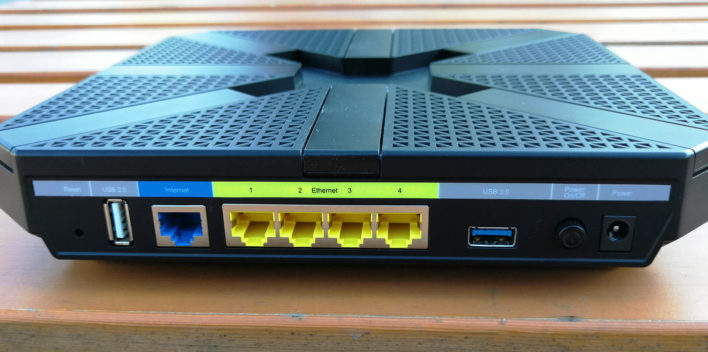 Такой роутер предпочтителен, например, в многоквартирных домах, или, если требуется обеспечить максимально высокие скорости работы подключенных устройств.
Такой роутер предпочтителен, например, в многоквартирных домах, или, если требуется обеспечить максимально высокие скорости работы подключенных устройств.
Добавьте «Нескучные технологии» в избранные источники
Источник: itcrumbs.ru